Parametrierung der Archivgruppen
Wie bereits erwähnt, kann die RDB mehrere Archivgruppen verwalten (z.B. eine Archivgruppe, in der die Werte für die Gruppe "Antriebe" gespeichert werden). Diese Archivgruppen enthalten mehrere Tabellen, in denen schließlich die Werte archiviert werden. Alarme werden in nur einer Gruppe archiviert (siehe auch Funktionsweise der RDB-Archivierung, um detaillierte Informationen zu Archivgruppen, Aufbau und Struktur der Tabellen in der RDB zu erhalten).
Die Einstellungen bezüglich Tabellenwechsel, Auslagerungszeitpunkt, etc. werden pro Archivgruppe festgelegt. Nachfolgend finden Sie die Beschreibung der Panels, mit denen diese spezifischen Parameter gesetzt werden.
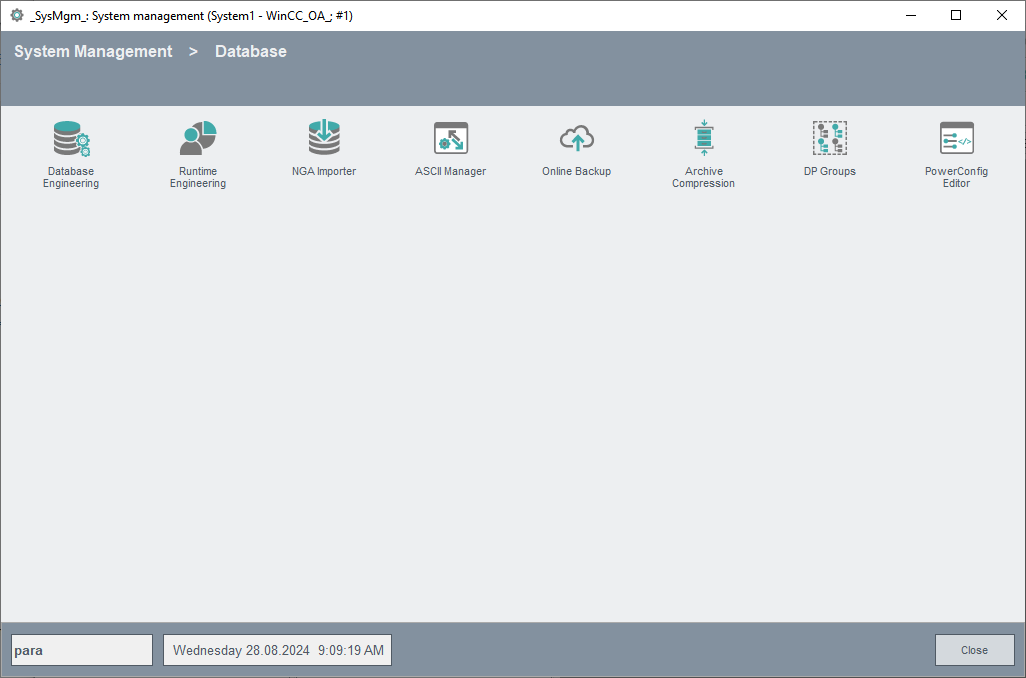
RDB Archivgruppen Einstellungen
Klicken Sie auf die Schaltfläche RDB Archiv-Gruppen. Das Hauptpanel für die Parametrierung der RDB Archivgruppen öffnet sich.

Dieses Panel zeigt in tabellarischer Form die parametrierten Archivgruppen (Per Default gibt es bereits die Archivgruppen ALERT und EVENT). Der Name der Archivgruppe und die Nummer des RDB Archiv-Managers, der in diese Archivgruppe schreibt, werden angezeigt. Für benutzerdefinierte (user defined archive groups) Archivgruppen wird die Vorlage (Template), die bei der Erstellung der Archivgruppe verwendet wurde, angezeigt.
Die weiteren Parametrierpanels für die RDB-Archivgruppen Einstellungen werden über dieses Hauptpanel geöffnet. Mit der Schaltfläche Neue Archivgruppe![]() wird eine neue RDB-Archivgruppe mit den gewünschten Einstellungen angelegt. Durch Selektion einer angelegten Gruppe in der Tabelle und Klick auf die
Schaltfläche Konfiguration Archivgruppe
wird eine neue RDB-Archivgruppe mit den gewünschten Einstellungen angelegt. Durch Selektion einer angelegten Gruppe in der Tabelle und Klick auf die
Schaltfläche Konfiguration Archivgruppe![]() öffnet sich ein Panel, in dem die Einstellungen für die selektierte Archivgruppe
vorgenommen werden können (z.B. automatischer Auslagerungszeitpunkt, maximale Anzahl von Online Archiven, ...). Mit einem Klick auf die Schaltfläche
öffnet sich ein Panel, in dem die Einstellungen für die selektierte Archivgruppe
vorgenommen werden können (z.B. automatischer Auslagerungszeitpunkt, maximale Anzahl von Online Archiven, ...). Mit einem Klick auf die Schaltfläche ![]() öffnet sich das Statuspanel zur historischen Synchronisation einer Archivgruppe (Oracle Synchronisation). Dieses Statuspanel erlaubt es eine
manuelle Synchronisation durchzuführen, wenn die automatische Synchronisation (Default) ausgeschalten ist. Mit der Schaltfläche Manuelles Ein/Auslagern
öffnet sich das Statuspanel zur historischen Synchronisation einer Archivgruppe (Oracle Synchronisation). Dieses Statuspanel erlaubt es eine
manuelle Synchronisation durchzuführen, wenn die automatische Synchronisation (Default) ausgeschalten ist. Mit der Schaltfläche Manuelles Ein/Auslagern![]() kann die manuelle Ein-/Auslagerung gestartet sowie ein Archivwechsel einer selektierten Archivgruppe angestoßen werden. Die
Schaltflächen Konfiguration Datenbank
kann die manuelle Ein-/Auslagerung gestartet sowie ein Archivwechsel einer selektierten Archivgruppe angestoßen werden. Die
Schaltflächen Konfiguration Datenbank![]() und KonfigurationSite
und KonfigurationSite![]() öffnen Panels für die datenbankspezifischen Konfigurationen - diese Einstellungen sollten nur von erfahrenen Datenbank Benutzern vorgenommen werden.
öffnen Panels für die datenbankspezifischen Konfigurationen - diese Einstellungen sollten nur von erfahrenen Datenbank Benutzern vorgenommen werden.
Mit der Schaltfläche Archivgruppe löschen![]() wird eine selektierte Archivgruppe aus der Tabelle entfernt.
wird eine selektierte Archivgruppe aus der Tabelle entfernt.
Neu

Beim Neu anlegen einer neuen Archivgruppe müssen der Gruppenname, die Managernummer des RDB Archiv-Managers, der in diese Gruppe schreibt und der Pfad zur Oracle Datenbank angegeben werden (der Pfad, wo die Tablespaces der Archivgruppe abgelegt werden).
Durch Klick auf die Schaltfläche ... öffnet sich das RDB Archiv-Manager Hauptpanel, in dem ein Manager ausgewählt und mit der Schaltfläche Verwenden übernommen werden kann (siehe auch Parametrierung des RDB Archiv-Managers). Es kann jedoch auch ein neuer RDB-Manager parametriert und für die neu anzulegende Archivgruppe verwendet werden. Mit Benutzerdefinierte Archivgruppen erstellen Sie eigene Archivgruppen nach Ihren Wünschen.
Existiert in der RDB bereits diese Archivgruppe, so kann sie nicht nochmal angelegt oder geändert werden. Sie haben die Möglichkeit, einen neuen Datenpunkt zu erstellen, welcher die Struktur dieser Archivtabelle festlegt.
Konfiguration
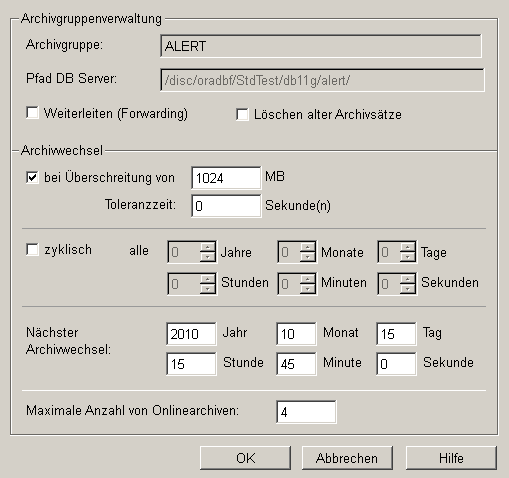
Bei der Parametrierung der Archivgruppe werden spezifische Parameter für das Wechseln der Archivsätze sowie die gewünschten Zeiten definiert. Archivwechsel in der RDB heißt, die aktuelle Current Tabelle wird geschlossen und zu einer neuen Online Tabelle. Anschließend wird eine neue Current Tabelle angelegt. Siehe auch Funktionsweise der RDB-Archivierung für weitere Informationen zur Struktur der Tabellen in der RDB).
Archivgruppe: Anzeige der Archivgruppe.
DB Pfad: Pfad zum DB-Server.
Weiterleiten (Forwarding): Aktiviert die Weiterleitung der Daten an die Zentraldatanbank in einem verteilten System (siehe auch Oracle Synchronisation).
Löschen alter Archivsätze: Achtung: Löschen statt Auslagern! Wenn diese Checkbox aktiviert wird, werden Archive nach dem Offline-Setzen komplett und unwiderruflich gelöscht und nicht ausgelagert! Sinn macht diese Option, wenn in einem Archiv beispielsweise nur temporäre Daten gespeichert werden, die mittel- und langfristig nicht wichtig sind.
Archiv wechseln: Angabe der maximalen Größe in MB, ab deren Überschreitung ein Archivwechsel gestartet wird. Die Größe wird über die Extentgröße (= Oracle Extents: der Platz, den Oracle für die Datendatei reserviert) berechnet.
Toleranzzeit: Zeit vor und nach einem geplanten zyklischen Archivwechsel, in der kein weiterer Archivwechsel aufgrund einer Größenüberschreitung durchgeführt wird.
zyklisch: Aktivierung bzw. Deaktivierung der zyklischen Auslagerung. Zusätzlich muss man hier die Intervalldauer (alle …) angeben.
Ist die Checkbox “bei Überschreitung von … MB” angehakt, erfolgt der Archivwechsel erst wenn das aktuelle (“current”) Archiv die parametrierte Größe überschreitet.
Ist die Checkbox „zyklisch“ angehakt, wird ein zyklischer Archivwechsel durchgeführt.
Der Zeitpunkt des 1. Archivwechsels muss dabei manuell parametriert werden (Feld: „Nächster Archivwechsel“).
Startzeitpunkt der Option „zyklisch“ ist dabei der Zeitpunkt, der bei „Nächster Archivwechsel“ parametriert wurde. Nachdem ein Archivwechsel durchgeführt wurde, wird angezeigt, wann der nächste Archivwechsel durchgeführt wird.
Wurde kein „Nächster Archivwechsel“ parametriert, erfolgt ein Archivwechsel in diesem Fall, wenn das Archiv die Größe 1024MB überschritten hat.
Nächster Archivwechsel: Zeitpunkt des nächsten vorgesehenen Archivwechsels. Er muss zumindest einmal manuell eingetragen werden, das ist dann der Termin für den allerersten Wechsel. Von da an wird er, wenn ein Intervall angegeben wird, automatisch berechnet. Er kann auch dann manuell gesetzt werden, in diesem Fall werden die Zyklen erst nach diesem Archivwechsel-Termin fortgesetzt.
Maximale Anzahl von Onlinearchiven: Maximale Anzahl der Online Archive. Bei Überschreitung wird das älteste Online Archiv ausgelagert. Das Current-Archiv und wieder eingelagerte Archive werden nicht mitgezählt.
Historische (Oracle) Synchronisation
Das Statuspanel der Oracle Synchronisation zeigt zeilenweise den Übertragungsstatus eines Datensatzes vom lokalen System an das Zentralsystem an und ermöglicht die Umschaltung zur manuellen Synchronisation (Default ist eine automatische Synchronisation, welche im Hintergrund durchgeführt wird).

Die Tabelle enthält folgende Informationen:
- Bulk-ID - wird dazu verwendet, um Daten im Falle eines Fehlers wiederherzustellen. Kombiniert mit der System-ID, ist sie global einzigartig.
- Sys-ID - gibt die System-ID an, die mit der Bulk-ID einen Datensatz eindeutig identifiziert.
- Gruppe - die Archivgruppe, deren Daten weitergeleitet werden.
- Statuszeit - Statuszeit der Datenübertragung.
- Status - der aktuelle Status der Übertragung eines Datensatzes. Für die möglichen Zustände und deren Bedeutung siehe Status des Abgleichs.
Mithilfe der Radioboxen "Automatische Synchronisation" (Default) und "Manuelle Synchronisation" unterhalb der Tabelle, können Sie zwischen den beiden Übertragungsmodi wechseln.
Die Schaltflächen unterhalb der Tabelle haben die folgenden Funktionen:
![]() - Löscht eine ausgewählte Datensatz-Zeile aus der Tabelle. Ist bei einer automatischen Synchronisation ausgegraut.
- Löscht eine ausgewählte Datensatz-Zeile aus der Tabelle. Ist bei einer automatischen Synchronisation ausgegraut.
![]() - Leitet die ausgewählte Datensatz-Zeile an das Zentralsystem weiter. Ist bei einer automatischen Synchronisation ausgegraut.
- Leitet die ausgewählte Datensatz-Zeile an das Zentralsystem weiter. Ist bei einer automatischen Synchronisation ausgegraut.
![]() - Aktualisiert die Tabelle.
- Aktualisiert die Tabelle.
![]() - Öffnet das Filterpanel zum Filtern der vorhandenen Statuszeilen:
- Öffnet das Filterpanel zum Filtern der vorhandenen Statuszeilen:

Gruppe - filtert nach einen Archivgruppennamen bzw. nur einen Teil davon (Wildcards wie % oder * können verwendet werden).
Status - filtert nach dem aktuellen Status.
Statuszeit zwischen .. und - klicken Sie hier jeweils auf das Kalendersymbol, um den Kalender zur Auswahl der Datums und Uhrzeit zu öffnen.
Aktionen
Die Archivübersicht hat zwei Funktionen:
- Übersichtliche Darstellung über alle Archive
- Durchführen von manuellen Archivoperationen, und zwar
-
- Archivwechsel
- Archiv einlagern (Online-Setzen von Offline-Archiven)
- Archiv auslagern (Offline-Setzen + Backup bzw. Löschen von Online-Archiven)
- Archiv löschen
In der Archivübersicht werden die Current- und Online-Archive in der linken Tabelle dargestellt, die archivierten und gesicherten Offline-Archive in der rechten.
Jene Archive, die physikalisch wieder zur Einlagerung zur Verfügung stehen, also diejenigen, die bereits von Band auf den Backup Pfad kopiert wurden oder die noch nicht vom Backup-Pfad aufs Band verschoben wurden, werden fett dargestellt.
So lange ein Archiv in der Tabelle links oder rechts sichtbar ist), kann es verwendet werden. Wenn es ausgelagert ist (rechts im Panel mit Status offline) muss es zum Lesen vorher über Pfeil nach links eingelagert werden (und bekommt den Status restored). Wenn ein Archiv zum Lesen nicht mehr benötigt wird, soll es wieder nach rechts (über Pfeil nach rechts) verschoben werden.
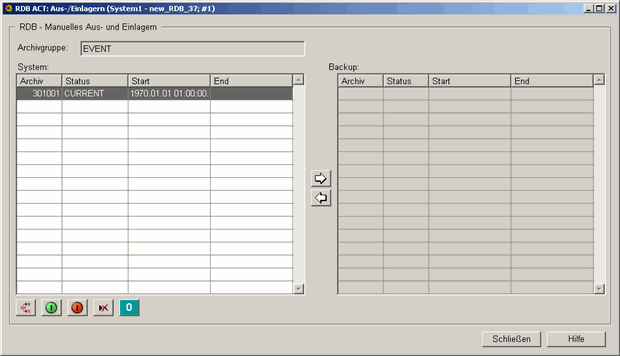
Dieses Panel dient zum Anzeigen der Archive, die online, offline und bereits ausgelagert sind. Bereits gesicherte Archive können wieder eingespielt werden, um von WinCC OA auf sie zugreifen zu können. Für jede Archivgruppe werden folgende Daten dargestellt:
- Archiv Nummer
- Status
- Startzeit
- Endzeit
Die manuellen Operationen werden durch die zwei Schaltflächengruppen der Übersicht, die eine links unten, die andere zwischen den beiden Tabellen, gesteuert.


![]() Dateiwechsel. Ein neues Archiv wird angelegt, zuerst erhält es den Status new, dann wird es zum
neuen Current-Archiv und löst damit eine Reihe von Aktionen aus: Das Archiv, das bisher current gewesen ist, wird nun online gesetzt. Falls die maximale Anzahl der Online-Archive
dadurch überschritten wird, wird das bisher älteste Online-Archiv offline gesetzt und gesichert bzw. gelöscht.
Dateiwechsel. Ein neues Archiv wird angelegt, zuerst erhält es den Status new, dann wird es zum
neuen Current-Archiv und löst damit eine Reihe von Aktionen aus: Das Archiv, das bisher current gewesen ist, wird nun online gesetzt. Falls die maximale Anzahl der Online-Archive
dadurch überschritten wird, wird das bisher älteste Online-Archiv offline gesetzt und gesichert bzw. gelöscht.
Um ein Archiv auslagern zu können, muss es zuerst offline gesetzt werden, damit keine Schreib- oder Leseoperationen auf dieses Archiv mehr stattfinden können.
![]() Archiv Offline setzen.
Archiv Offline setzen.
Mit Klick auf die Schaltfläche Datensätze exportieren werden alle markierten Archivsätze mit Status offline ausgelagert ![]() .
.
![]() Mit der Schaltfläche setzten Sie nach einem abgebrochenem Backup den Status des Archivsatzes wieder auf "ONLINE".
Mit der Schaltfläche setzten Sie nach einem abgebrochenem Backup den Status des Archivsatzes wieder auf "ONLINE".
Manuelles Einlagern
Um ein Archiv einlagern zu können, muss es im Backupverzeichnis verfügbar sein.
Dazu ein Beispiel: Ich möchte auf Daten der Verdichtungsstufe „1 Stunde“ zugreifen, die ins Intervall zwischen 8:00 und 9:00 UTC vom 7.9.2005 gehören. In der obigen Abbildung " Archiv-Übersicht von Archivgruppe C1HOUR" sehe ich, dass zwei Archive dieses Intervall abdecken, nämlich die Archive 21002 und 21005. Ich suche also die zugehörigen Dateien zu diesen Intervallen am Band und kopiere sie ins Backupverzeichnis:
Jedes ausgelagerte Archiv besteht bei Verwendung der Oracle-Enterprise-Version aus zwei Backupdateien, dem Dump (*.dmp), der die Tablespace-Information enthält, und dem Datenfile (*.dbf bzw. bei Komprimierung *.zip), der die gesamten Daten des Tablespaces enthält.
Im Falle einer Oracle-Standard-Version gibt es die Datei mit den Tablespace-Informationen (*.dmp) nicht, sondern nur die Datenfiles.
Die nötigen Dateien wären dann folgende vier Dateien (die Dateien, die es in der Standard-Version nicht gibt, sind mit einem Stern gekennzeichnet):
1. C1HOUR_00021002_19700101010000_20050907070929.DMP*
2. C1HOUR_00021002_19700101010000_20050907070929.DBF
3. C1HOUR_00021005_20050907070930_20050907081556.DMP*
4. C1HOUR_00021005_20050907070930_20050907081556.DBF
Diese Dateien müssen vor der Einlagerung ins Backupverzeichnis gespielt werden.
Ausgelöst wird die Einlagerung (Import) durch Klick auf die Schaltfläche mit dem Pfeil nach links.
![]() Schaltfläche Einlagerung / Datensätze importieren
Schaltfläche Einlagerung / Datensätze importieren
Archiv online setzen
Hier können Offline-Archive wieder online gesetzt werden.
![]() Archiv Online setzen.
Archiv Online setzen.
Archiv löschen
Nicht mehr benötigte Archive können hier markiert und unwiederbringlich gelöscht werden. (Die neueste "aktuellste" Zeile kann nicht gelöscht werden.)
![]() Gewählte Backupdatei löschen.
Gewählte Backupdatei löschen.
DB-Konfiguration

In der folgenden Tabelle finden Sie die Beschreibung der einzelnen Konfigurationsparameter:
| Parameter | Beschreibung | Sonstiges Vorkommen |
|---|---|---|
| SCHEMA_VERSION | RDB Schema Version. | |
| USE_OCCI | Wird die OCCI-Schnittstelle verwendet (1/0; empfohlen 1). | Setup: 'use_occi' (yes/no), WinCC OA Config: writeWithBulk (1/0) |
| archive_intval |
Der Job zur Archivierung (ArchiveMon) startet zyklisch. Hier wird das Intervall zwischen den einzelnen Starts angegeben (so wie es dbms_job benötigt, mit 'sysdate + d', wobei d der Abstand ist, der in Tagen angegeben wird, z. B. 'sysdate + 13/24/60' startet den Job alle 13 Minuten). |
|
| backup_compression | werden Archive nach/bei Auslagerung komprimiert (1/0). | 'zip_backup' (yes/no) |
| backup_path | Auslagerungspfad am Oracle Server (muss mit einem Backslash "\" unter Windows und Slash "/" unter Linux enden). | Setup: 'path_backup' |
| cs_tracelevel |
Steuerung des Tracings bei den statistischen Funktionen (mgl. Werte von 0-4,
für ARC_LOG: 0 ... nur Fehler, 2 ... Fehler+Warnungen, 3 ... auch Infos, für CS_TIMELOG: mgl. Werte 0-4, je nachdem wieviel Info über den Zeitverbrauch der statistischen Berechnung gespeichert werden soll [stat. Funktionen werden z. Z. nicht verwendet]. |
|
| datafile_intval |
Der Job zur Löschen redundanter Datenbankdateien (DataFileMon. Wird nur unter Windows benötigt). Startet zyklisch. Hier wird das Intervall zwischen den einzelnen Starts angegeben (so wie es dbms_job benötigt. Mit 'sysdate + d', wobei d der Abstand ist, der in Tagen angegeben wird, z. B. 'sysdate + 19/24/60' startet den Job alle 19 Minuten). |
|
| debuglevel |
0 - nur Fehler und Warnungen (EW), 1 - normales Logging mit Infos (I), 2 - Logging mit Debuggen (D), 3 - Logging mit extra Debuggen (X) (mögliche Werte 0-3, voreingestellt auf 1). |
|
| def_dbfile_path | Default-Pfad für die Datenbankfiles am Oracle Server (muss mit einem Backslash "\" unter Windows und Slash "/" unter Linux enden). Defaulteinstellung wird von neuen Gruppen verwendet, wenn nichts extra angegeben wird. | Setup: 'path_dbfile' |
| def_initial_size |
Default für die Anfangsgröße der Tablespaces in Megabyte, (schema tablespace, temporary tablespace, archive tablespaces) Defaulteinstellung wird von neuen Gruppen verwendet |
'initial_size' |
| def_max_online |
Default für die Anzahl der Archive, die maximal ONLINE sind, bevor automatisch ausgelagert wird (mögliche Werte von 0 aufwärts, voreingestellt auf '4') - Defaulteinstellung wird von neuen Gruppen verwendet |
|
| def_max_size_mb |
Default für die maximale Größe eines CURRENT-Archivs. Bei Überschreiten wird es von CURRENT auf ONLINE geschaltet - Defaulteinstellung wird von neuen Gruppen übernommen |
|
| def_max_size_of |
Default für die Berechnung der maximalen Größe (mgl. Werte: 'F'...Berechnung der Filegröße, 'E'...Berechnung der Extentgröße, 'X'...Berechnung der File- und Extentgröße + der höhere Wert wird genommen) - Defaulteinstellung wird von neuen Gruppen übernommen |
|
| def_next_size |
Default für die Extend-Größe des Tablespaces in Megabyte, (schema tablespace, temporary tablespace, archive tablespaces) - Defaulteinstellung wird von neuen Gruppen verwendet |
Setup: 'next_size' |
| def_storage_clause |
Speicherklausel für dynamische Tabellen, wie z. B. EVENTHISTORY_12345678, in einem Archiv (mgl. Wert: 'INITIAL 10M MINEXTENTS 1 MAXEXTENTS UNLIMITED') |
Setup: 'storage_clause' |
| def_storage_clause_idx |
Speicherklausel für dynamische Tabellen für die Indizes der dynamischen Tabellen in einem Archiv (möglicher Wert: 'INITIAL 10M MINEXTENTS 1 MAXEXTENTS UNLIMITED') |
Setup: 'storage_clause_idx' |
| forceDel_wait_hours | Zeit, die minimal gewartet wird, bevor ForceDel eingesetzt wird (voreingestellt auf 12) | |
| forceDel_wait_tries | minimale Anzahl der erfolglosen Löschversuche, bevor ForceDel eingesetzt wird, bei 0 wird ForceDel nie eingesetzt (voreingestellt auf 0) | |
| log_duration | Dauer (in Tagen) die festlegt, wie lange Log-Einträge innerhalb der Tabellen "ARC_LOG". "CSTIMELOG" sowie "JAVA_LOG" gespeichert werdensollen. Default: 60 (d.h. Ein Log-Eintrag wird nach 60 Tagen aus den entsprechenden Tabellen entfern) | |
| log_os_cmd |
Logging bei Ausführung von System-Calls oder von Java-Prozeduren (mgl. Werte 0/1, voreingestellt auf 1). Die Logs befinden sich entweder im Temp-Verzeichnis, im Backup-Verzeichnis oder in der Tabelle JAVA_LOG (abhängig der zu protokollierenden Aktion und der Java-Einstellung) |
|
| log_to | Angabe, wohin protokolliert wird: Tabelle ARC_LOG (Wert 0 oder 2) oder Datei RDB_debug.log (Wert 1 oder 2). Der Wert sollte (außer in begründeten Ausnahmefällen) immer auf 0 sein (mögliche Werte 0/1/2. Voreingestellt und empfohlen ist 0). | |
| number_of_database_storage | Anzahl der Datenbank-Storages (Normalfall , z. B. bei Single Datenbanken, RAC, Fail-Safe) | Setup 'number_db_storage' |
| partitioning_by_system | Partitionierung der dynamischen Archivtabellen aufgrund der SYS_ID (1/0) | Setup: 'sys_partitions' (yes/no) |
| path_oraclebin | Pfad zum Oracle-Bin-Verzeichnis (muss mit einem Backslash "\" unter Windows und Slash "/" unter Linux enden). Wird für verschiedene Programmfunktionen benötigt | Setup: 'path_oraclebin' |
| prog_chmod_exec | Benötigt für Linux mit Option Java: Pfad + Programmnamen + 1. Parameter für chmod, z. B.: '/bin/chmod 777' | |
| prog_systemcopy | Benötigt für die Option Java: Pfad + Programm für Kopieren, z.B. für Windows: 'cmd /c copy' oder Linux: '/bin/cp' | |
| prog_systemunzip |
Benötigt für den Parameter /usr/bin/unzip -oj <zipfile> -d <destdir> |
|
| prog_systemzip |
Benötigt für den Parameter /usr/bin/zip -j <zipfile> <sourcedir> Es findet eine Überprüfung statt, ob dass Backup (Zip oder Copy) erfolgreich war. Wird das Oracle-Programm zip.exe verwendet (Default), dürfen die ausgelagerten Datenbankdateien die Größe von 4GB nicht überschreiten. Andernfalls schlägt das Zippen fehl. |
|
| pwd_backup | Parameter nur mehr für Rückwärtskompatibilität nötig: Passwort in verschlüsselter Form für den User zum Aus- und Einlagern, Default NULL | |
| switch_intval |
Der Job zum Archivwechsel (SwitchMon) startet zyklisch, hier wird das Intervall zwischen den einzelnen Starts angegeben (so wie es dbms_job benötigt, mit 'sysdate + d', wobei d der Abstand ist, der in Tagen angegeben wird, z. B. 'sysdate + 7/24/60' startet den Job alle 7 Minuten) |
|
| timezone | Lokale Zeitzone (siehe v$timezone_names, z. B. 'Europe/Vienna'), wird intern für verschiedene Zeitberechnungen benötigt | Setup: 'mytimezone' |
| user_app_pvssrdb | Application User, wie er im Setup angegeben wird, in Ausnahmefällen kann hier auch 'PUBLIC' stehen, wenn die Rechte nicht an einen Application User gegeben wurden, sondern public sind (abhängig von 'public_grants') | Setup: Kombination '&app_user' und 'public_grants' |
| waitForRMANFileSec |
Parameter für RMAN-Backup. Während <waitForRMANFileSec> Sekunden, muss sich der Fortschritt (% Done) des Backups erhöhen. Geschieht dies nicht, wird abgebrochen, da davon ausgegangen wird, dass ein Fehler aufgetreten ist. Default = 300 Sekunden (= 5 Minuten). |
Setup: 'use_rman' |
| warning_after_tries_to_remove_datafile |
Anzahl der erfolglosen Löschversuche, die nicht protokolliert werden, um das Log nicht zu überfluten - nach Überschreiten wird bei jedem erfolglosen Versuch eine Warnung ins Log geschrieben (voreingestellt auf 7) |
|
| way_of_backup | Wie wird das Backup durchgeführt, entweder über Tablespace-Export (os) oder über Oracle's RMAN (rman) | Setup: 'use_rman' |
| xpi_sso | Wird nicht mehr unterstützt, muss jedenfalls 0 sein |
Wie Sie ForceDel.exe verwenden (wenn Oracle-Datenbankdateien gesperrt bleiben)
Jede Archivgruppe hat ein Verzeichnis, in dem die Tablespace-Dateien erzeugt werden. Das Verzeichnis wird beim Erzeugen der Archivgruppe extra angegeben oder es wird das Default-Verzeichnis aus ARC_CONFIG genommen ('def_dbfile_path', siehe Abbildung "RDB-Konfigurationsparameter" und die Beschreibung von Parametern oberhalb).
Die Daten-Dateien der bereits gelöschten Oracle-Tablespaces werden manchmal bis zu einem Tag oder länger von Windows blockiert, obwohl der zugehörige Tablespace bereits gelöscht wurde. (Windows System Error 32).
Wenn Sie nicht so lange warten wollen, bis die Dateien freigegeben werden, weil z.B. der Festplattenplatz knapp wird, gibt es jetzt die Möglichkeit mit einem Tool namens ForceDel die Dateien vorzeitig zu löschen. ForceDel soll jedoch sehr vorsichtig verwendet werden, sodass keine Dateien, die noch benötigt werden, gelöscht werden. In solchen Fällen würde Oracle abstürzen und könnte kaum neu gestartet werden.
Wenn ForceDel erfolgreich ist, ist das Archiv mit einer speziellen Archivnummer, z.B. <username>_EVENT_12345678.dbf) nicht mehr zu finden.
ForceDel kann nur mit der Java-Version ("use_java: yes") verwendet werden.
ForceDel.exe finden Sie unter:
http://www.codeguru.com/Cpp/W-P/files/fileio/article.php/c1287/
oder
http://www.technipages.com/modules.php?name=Downloads&d_op=viewdownloaddetails&lid=32&title=ForceDel
ForceDel ist nur für Windows-Systeme und muss in das Oracle-BIN Verzeichnis kopiert werden z.B. D:\oracle\product\10.2.0\DB_1\BIN. Das Oracle bin-Verzeichnis muss während des Setups richtig über den Configurationsparameter "path_oraclebin" angegeben werden.
ForceDel Information:
ForceDel ist FreeWare. Written by Zoltan Csizmadia, zoltan_csizmadia@yahoo.com
In der Tabelle ARC_CONFIG (welche über das Panel "Datenbank-Konfiguration" (siehe Abbildung "RDB-Konfigurationsparameter" oberhalb) geöffnet wird) gibt es zwei Parameter welche die Ausführung von ForceDel kontrollieren:
1. forceDel_wait_tries: Dieser Parameter gibt die Anzahl der Versuche um die Datei "normal" zu löschen an (und wartet bis Windows die Sperre löscht) bevor ForceDel verwendet wird.
Wenn der Wert 0 ist (default), wird ForceDel nicht verwendet. Nummer die größer als 0 sind, aktivieren ForceDel. Beachten Sie: selektieren Sie eine genügend große Nummer (z.B. 50) um Oracle genug Zeit für die Umzeichnung zu geben. Ansonsten können Probleme auftreten da Oracle möglicherweise die Datei noch verwendet.
2. forceDel_wait_hours: Minimum Zeit in Stunden bevor ForceDel das erste Mal verwendet wird. Auch wenn forceDel_wait_tries erreicht wird, wartet ForceDel bis die definierten Stunden vergehen. Default sind 12 Stunden. Das bedeutet circa 38 Warteversuche mit dem Default DataFileMon-Zyklus.
Site-Konfiguration

Dieses Panel dient zum Neuanlegen und Konfigurieren der RDB-Sites. Eine Site ist ein Rechner auf dem die RDB Datenbank die Daten repliziert (auch der "richtige" Datenbank Server wird Site genannt). Somit ist diese Möglichkeit für die Sicherung der Daten gedacht (zu vergleichen mit der Redundanz in WinCC OA). Beim Anlegen einer neuen Site muss der Hostname der Site, der Instanzname (Name der Datenbank) und Connect-Identifier (kann auf jedem Rechner unterschiedlich sein) bekanntgegeben werden.
Beachten Sie, dass bei RAC nur mehr ein Eintrag/Cluster benötigt wird. Es kann, wenn einen Cluster (z.B. RAC) vorhanden ist, nur mehr ein Eintrag eingetragen werden (muss aber nicht, es kann auch jede Instanz extra eingetragen werden). Bei der Konfiguration achten Sie darauf, dass die Datenbanken, egal welche Instanz auf dem Cluster läuft, über den angegebenen Connect Identifier zugänglich sind.
Host kann in diesem Fall leer bleiben.

Das Auslagern von Archiven auf ein Backupmedium wird nur auf der aktiven Site durchgeführt. Die passiven (Standby) Site(s) löschen die spezifischen Archive, die den Status Offline haben.



